Page 1
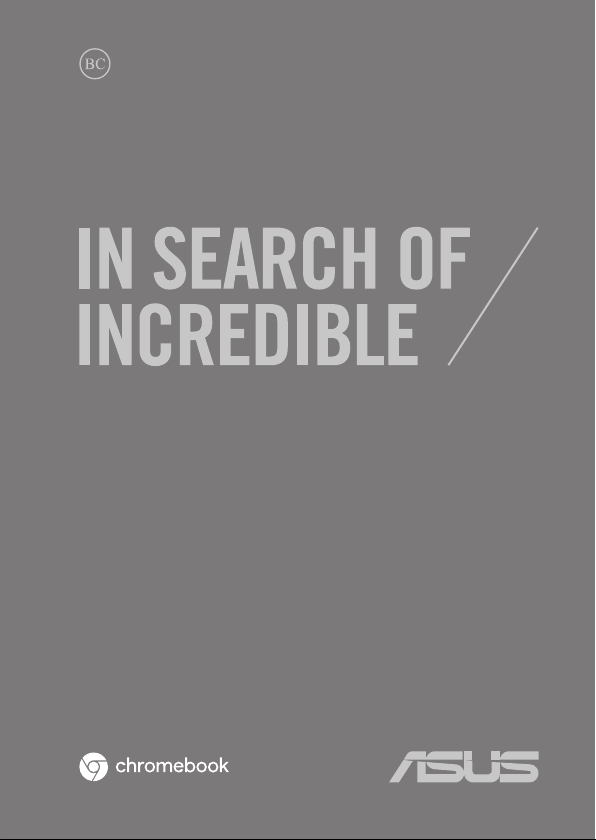
NW15830
Første utgave / Desember 2019
Elektronisk håndbok
Page 2
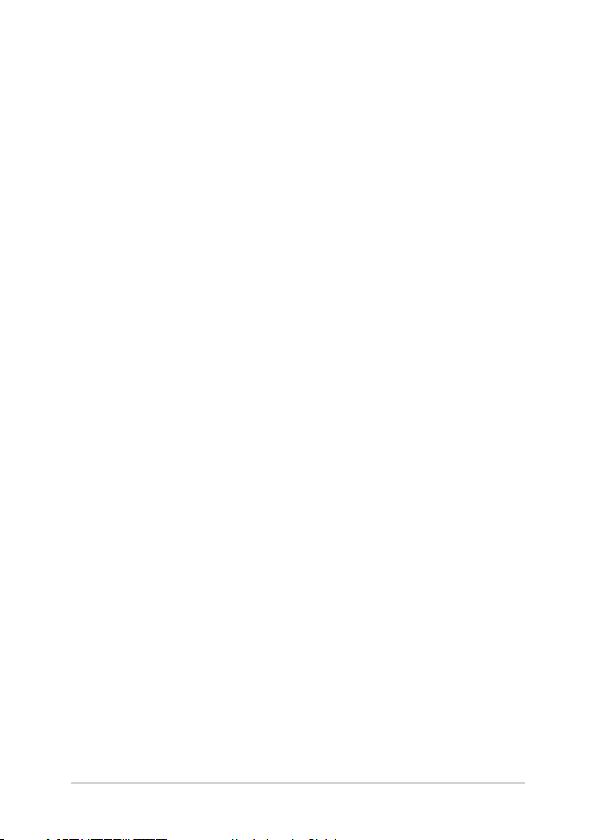
Opphavsrettinformasjon
Ingen deler av denne manualen, inkludert produkter og programvare som beskrives i den, kan
reproduseres, overføres, skrives av, lagres i et gjenopprettingssystem, eller oversettes til et annet
språk i enhver form eller på enhver måte, bortsett fra dokumentasjon oppbevart av kjøperen for
sikkerhetskopiformål, uten særlig skriftlig tillatelse av ASUSteK COMPUTER INC. ("ASUS").
ASUS ANBRINGER DENNE MANUALEN SOM DEN FREMGÅR UTEN GARANTI AV NOE SLAG, HELLER IKKE
UTRYKKELIG ELLER INDIREKTE, INKLUDERT MEN IKKE BEGRENSET TIL DEM INDIREKTE GARANTIER ELLER
FORHOLD AV OMSETTELIGHET ELLER DUGELIGHET FOR ET SPESIELT FORMÅL. I INGEN TILFELLER SKAL
ASUS, DETS LEDERE, OFFISERER, ANSATTE ELLER AGENTER HOLDES ANSVARLIGE FOR ENHVER INDIREKTE,
SPESIELLE, TILFELDIGE ELLER KONSEKVENTE SKADE (INKLUDERT SKADER FRA TAP AV FORTJENESTE, TAP
AV FORRETNING, TAP AV BRUK ELLER DATA, DRIFTSFORSTYRRELSE I BEDRIFTEN OG LIGNENDE), SELV OM
ASUS HAR BLITT UNDERRETTET OM MULIGHE TENE FOR SLIKE SKADER OPPSTÅTT FRA ENHVER DEFEKT
ELLER FEIL I DENNE MANUALEN ELLER PRODUKTET.
Produkter og bedriftsnavn som dukker opp i denne manualen er muligens registrerte varemerker eller
opphavsrett av deres respektive rmaer og brukes kun for identisering eller forklaring og til eierens
fordel, uten hensikt til å krenke.
SPESIFIKASJONER OG INFORMASJON SOM FINNES I DENNE MANUALEN ER UTFORMET KUN FOR
INFORMASJONSBRUK OG KAN ENDRES TIL ENHVER TID UTEN BESKJED OG BØR IKKE TOLKES SOM EN
FORPLIKTELSE AV ASUS. ASUS TAR INGEN ANSVAR FOR FEIL ELLER UNØYAKTIGHETER SOM KAN BEFINNE
SEG I DENNE MANUALEN, INKLUDERT FOR PRODUKTER OG PROGRAMVARE SOM BESKRIVES I DEN.
Copyright © 2019 ASUSTeK COMPUTER INC. Ettertrykk forbudt.
Ansvarsbegrensning
Forhold kan dukke opp hvor grunnet en feil fra ASUS sin side eller annet ansvar fra dem du kan ha rett
på å få dekket skader fra ASUS. I hvert slikt tilfelle, uavhengig av grunnen til at du har rett på å få dekket
skader fra ASUS, er ASUS ikke ansvarlig for noe mer enn kroppsskader (inkludert død) og skader på
eiendom og personlige eiendeler; eller andre faktiske og direkte skader resultert fra utelatelse eller feil
av utføring av rettsplikter under denne Garantierklæringen, opp til gjeldende overtakelseskurs for hvert
produkt.
ASUS vil kun være ansvarlige for eller erstatte deg for tap, skader eller krav basert i kontrakt, forvoldt
skade eller krenkelser under denne Garantierklæringen.
Denne begrensningen gjelder også for ASUS leverandører og forhandlere. Det er maksimum for hva
ASUS, dets leverandører og din forhandler er ansvarlig for kollektivt.
UNDER INGEN OMSTENDIGHETER ER ASUS ANSVARLIG FOR NOE AV FØLGENDE: (1) TREDJEMANNS KRAV
MOT DEG FOR SKADER; (2) TAP AV, ELLER SKADE PÅFØRT, DINE ARKIVER ELLER DATA; ELLER (3) SPESIELLE,
TILFELDIGE ELLER INDIREKTE SKADER ELLER FOR ENHVER ØKONOMISK FØLGENDE SKADE (INKLUDERT
TAP AV FORTJENESTE ELLER OPPSPARTE MIDLER), SELV OM ASUS, DETS LEVERANDØRER ELLER DIN
FORHANDLER ER INFORMERT OM MULIGHETEN.
Service og support
Besøk vårt erspråkelige nettsted på https://www.asus.com/support/
2
Elektronisk håndbok for Chromebook
Page 3
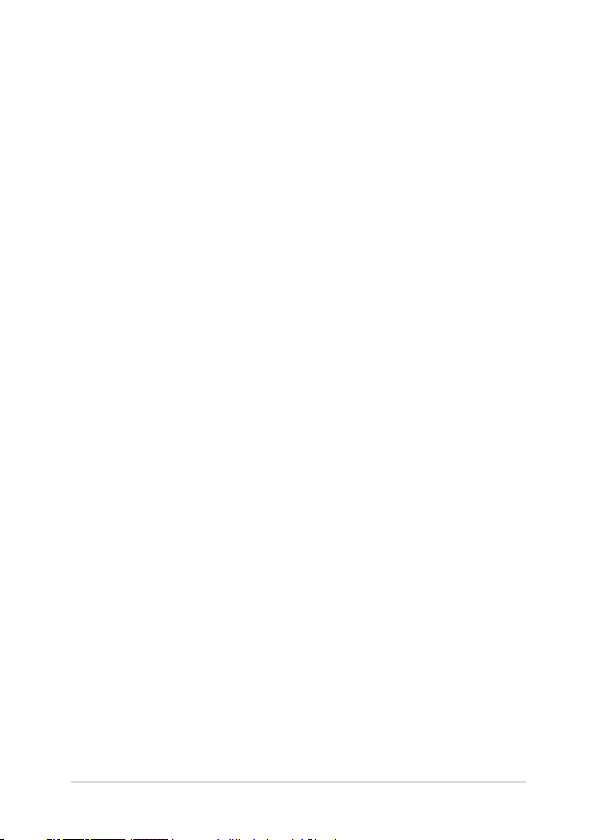
Innhold
Om denne håndboken ............................................................................................7
Begreper brukt i denne håndboken ........................................................................ 8
Skrifttyper .......................................................................................................................... 8
Sikkerhetshensyn ......................................................................................................9
Bruke din Chromebook ................................................................................................ 9
Ta vare på din Chromebook ........................................................................................10
Riktig deponering ........................................................................................................... 11
Kapittel 1: Maskinvareoppsett
Bli kjent med din Chromebook .............................................................................14
Sett ovenfra ...................................................................................................................... 14
Bunn .................................................................................................................................... 17
Høyresiden ........................................................................................................................ 18
Venstresiden .....................................................................................................................19
Kapittel 2: Bruke din Chromebook
Komme i gang.............................................................................................................24
Lade din Chromebook .................................................................................................. 24
Bruke styreaten ............................................................................................................. 27
Bruke tastaturet ..........................................................................................................32
Elektronisk håndbok for Chromebook
3
Page 4

Kapittel 3: Arbeide med Chromebook
Starte opp for første gang ......................................................................................34
Påloggingsområde ....................................................................................................35
Surfe som gjest ................................................................................................................ 35
Brukerkonto ...................................................................................................................... 36
Bruke skrivebordet ....................................................................................................37
Appliste .............................................................................................................................. 37
Statusområde ...................................................................................................................39
Koble til Internett .......................................................................................................42
Aktivere Wi-Fi-forbindelsen ........................................................................................42
Bytte til en ny Wi-Fi-nettverksforbindelse ............................................................. 42
Legge til en nettverksforbindelse ............................................................................. 43
Google Chrome ............................................................................................................... 45
Skrive ut dokumenter ..............................................................................................47
Lagre PDF-ler ................................................................................................................. 47
Google Cloud Print .........................................................................................................49
Behandle ler ..............................................................................................................54
Files (Filer)-app ................................................................................................................54
Google Drive .................................................................................................................... 58
Tilbakestille din Chromebook ...............................................................................62
Bruke Powerwash ........................................................................................................... 62
Slå av din Chromebook ...........................................................................................64
Bruke Chromebook ........................................................................................................ 64
Bruke strømknappen på din Chromebook ........................................................... 64
4
Elektronisk håndbok for Chromebook
Page 5

Tips og ofte stilte spørsmål (OSS)
Nyttige tips for Chromebook ................................................................................66
Maskinvare-OSS ......................................................................................................... 67
Programvare-OSS ......................................................................................................69
Tillegg
Samsvar for det interne modemet ........................................................................... 72
Oversikt .............................................................................................................................. 72
Nettverkskompatibilitets erklæring ......................................................................... 73
Ikke-tale-utstyr ............................................................................................................... 73
Melding om belegg ....................................................................................................... 75
Kunngjøring fra Federal Communications Commission ..................................76
Forsiktighetserklæring om eksponering av FCC Radiofrekvens (RF) ........... 77
Informasjon om RF-eksponering (SAR) .................................................................. 77
UL sikkerhetsmerknader .............................................................................................. 78
Sikkerhetskrav til strøm ................................................................................................ 79
Merknader for TV-tuner ................................................................................................ 79
Produktmerknad fra Macrovision Corporation .................................................... 79
Unngå hørselstap ........................................................................................................... 79
Forhåndsregler for Norden (for lithium-ion batterier) ......................................80
CTR 21-godkjenning (for Chromebook med innebygd modem) ................. 81
Samsvarserklæring for produktmiljøregulering .................................................. 83
Elektronisk håndbok for Chromebook
5
Page 6
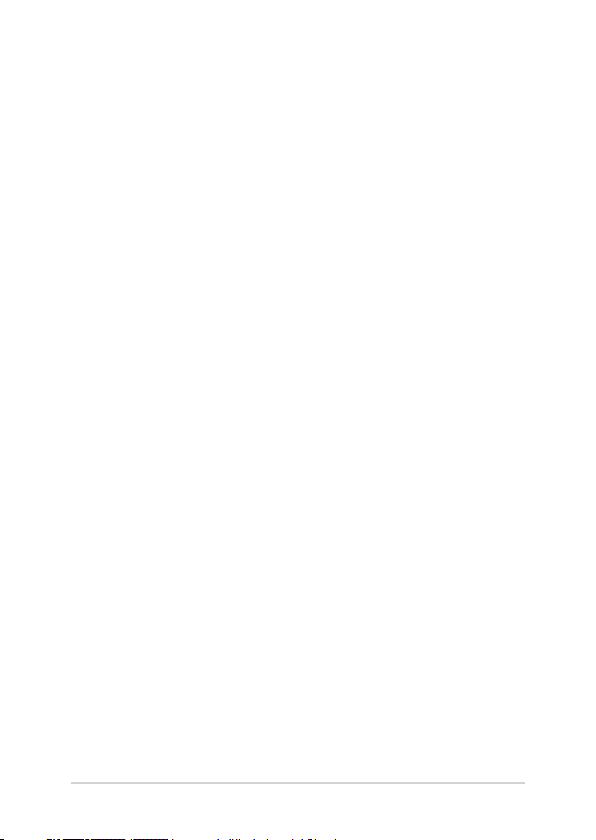
EU REACH og artikkel 33 .............................................................................................. 83
EU RoHS.............................................................................................................................. 83
Resirkulerings-/returordninger for ASUS ............................................................... 84
Økodesign-direktivet .................................................................................................... 84
Produkt i samsvar med ENERGY STAR ..................................................................... 85
EPEAT-registrerte produkter .......................................................................................85
Forenklet EU-samsvarserklæring ............................................................................. 86
RF-eksponeringsinformasjon (SAR) ......................................................................... 86
6
Elektronisk håndbok for Chromebook
Page 7
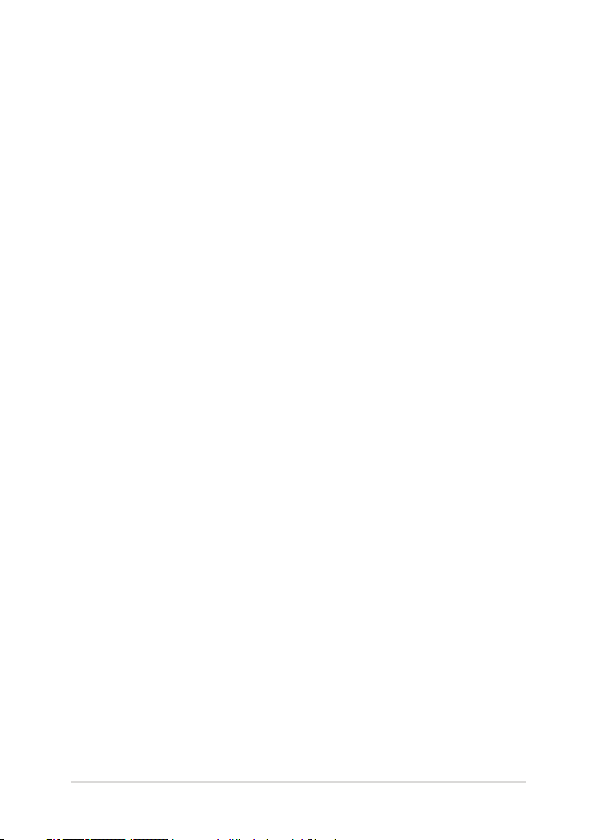
Om denne håndboken
Denne veiledningen inneholder informasjon om maskinvare- og
programvarefunksjonene til din Chromebook, delt inn i følgende
kapitler:
Kapittel 1: Maskinvareoppsett
Dette kapitlet forklarer maskinvarekomponentene til din
Chromebook.
Kapittel 2: Bruke din Chromebook
Dette kapitlet viser deg hvordan du bruker de forskjellige delene
til din Chromebook.
Kapittel 3: Arbeide med Chromebook
Dette kapitlet gir en oversikt over hvordan du bruker
Chromebook.
Tips og ofte stilte spørsmål (OSS)
Dette avsnittet inneholder noen anbefalte tips og vanlige
spørsmål om maskinvare og programvare som du kan lese for å
vedlikeholde og løse vanlige problemer med din Chromebook.
Tillegg
Denne delen inkluderer merknader og sikkerhetserklæringer for
din Chromebook.
Elektronisk håndbok for Chromebook
7
Page 8
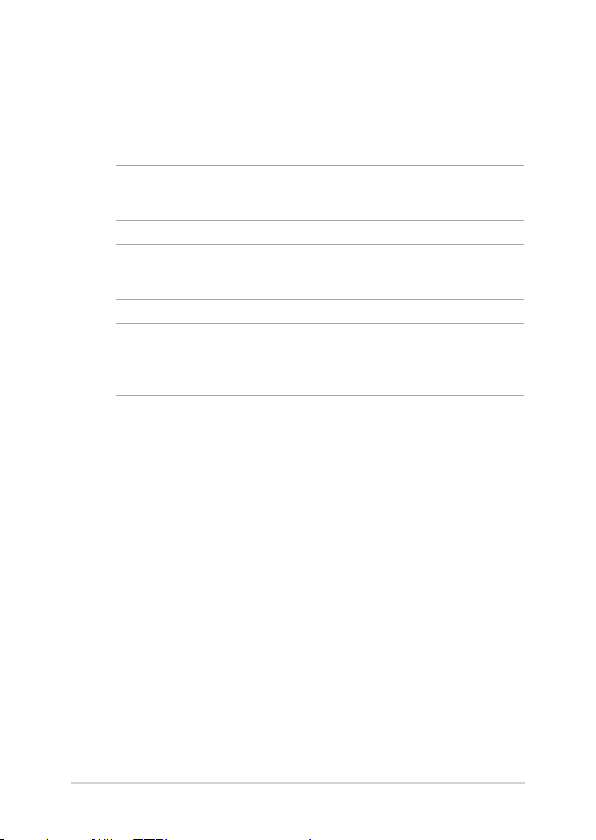
Begreper brukt i denne håndboken
For å utheve viktig informasjon i denne håndboken, presenteres noe
tekst på denne måten:
VIKTIG! Denne meldingen inneholder vitale instruksjoner som må følges
for å fullføre en oppgave.
MERK: Denne meldingen inneholder tilleggsinformasjon og tips som kan
hjelpe deg med å fullføre oppgaver.
ADVARSEL! Denne meldingen inneholder viktig informasjon som av
sikkerhetsmessige grunner må følges når du utfører oppgaver slik at du
ikke skader din Chromebooks data og komponentene i den.
Skrifttyper
Fet = Dette indikerer en meny eller et element som skal velges.
Kursiv = Dette viser til avsnitt som du kan lese i denne
bruksanvisningen.
8
Elektronisk håndbok for Chromebook
Page 9
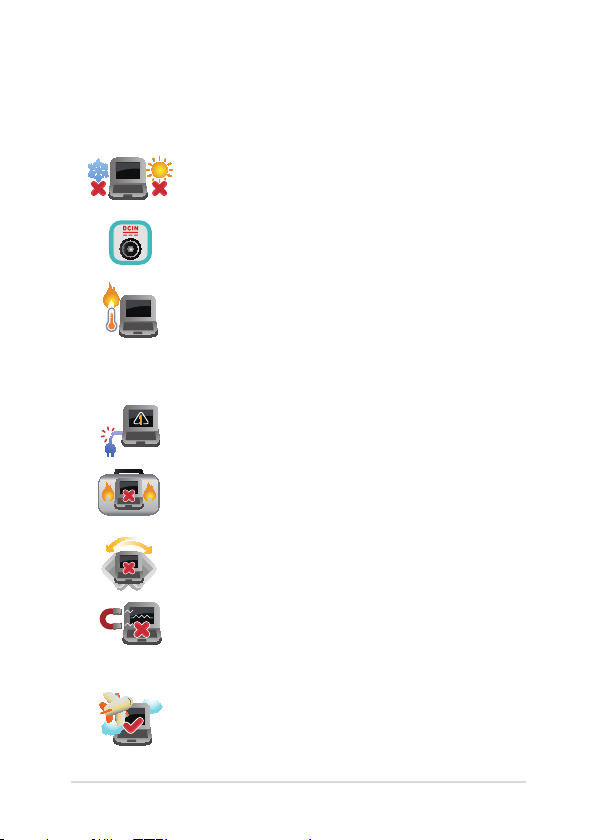
Sikkerhetshensyn
Bruke din Chromebook
Chromebooken skal kun brukes i omgivelser med
omgivende temperaturer på mellom 5°C og 35°C
Se etiketten på undersiden av din Chromebook,
og sørg for at strømforsyningen er i samsvar med
denne klassiseringen.
Chromebook kan bli varm til svært varm ved bruk
eller mens batteripakken lades. Chromebook må
ikke plasseres i fanget ditt eller andre deler av
kroppen for å forhindre skade fra varme. Når du
arbeider på Chromebook, må du ikke plassere den
på overater som kan blokkere ventilene.
Skadede strømledninger, tilleggsutstyr og annet
periferiutstyr skal ikke brukes med din Chromebook.
Mens den er slått på, sørg for at du ikke bærer eller
dekker til din Chromebook med noen gjenstander
som kan redusere luftsirkulasjon.
Ikke plasser din Chromebook på ujevne eller
ustabile overater.
Du kan sende din Chromebook gjennom
røntgenmaskiner (brukes på gjenstander som er
plassert på transportbånd), men ikke utsett den for
magnetiske detektorer og staver.
Kontakt yselskapet for å få informasjon om
tilgjengelige tjenester og gjeldende restriksjoner
når det gjelder bruk av din Chromebook ombord.
Elektronisk håndbok for Chromebook
9
Page 10

Ta vare på din Chromebook
Koble fra vekselstrømmen og ta ut batteripakken
(hvis gjeldende) før rengjøring av din Chromebook.
Bruk en ren cellulosesvamp eller semsket
pusseskinn fuktet med en ikke-skurende
vaskemiddeloppløsning og noen dråper varmt
vann. Fjern overødig fuktighet fra din Chromebook
med en tørr klut.
Sterke løsemidler som fortynningsmidler, benzen
eller andre kjemikalier må ikke brukes på eller nær
din Chromebook.
Ikke sett gjenstander oppå din Chromebook.
Ikke utsett din Chromebook for sterke magnetiske
eller elektriske felter.
Ikke utsett din Chromebook for væsker, regn eller
fuktighet.
Ikke utsett din Chromebook for støvete miljø.
Ikke bruk din Chromebook nær gasslekkasjer.
10
Elektronisk håndbok for Chromebook
Page 11
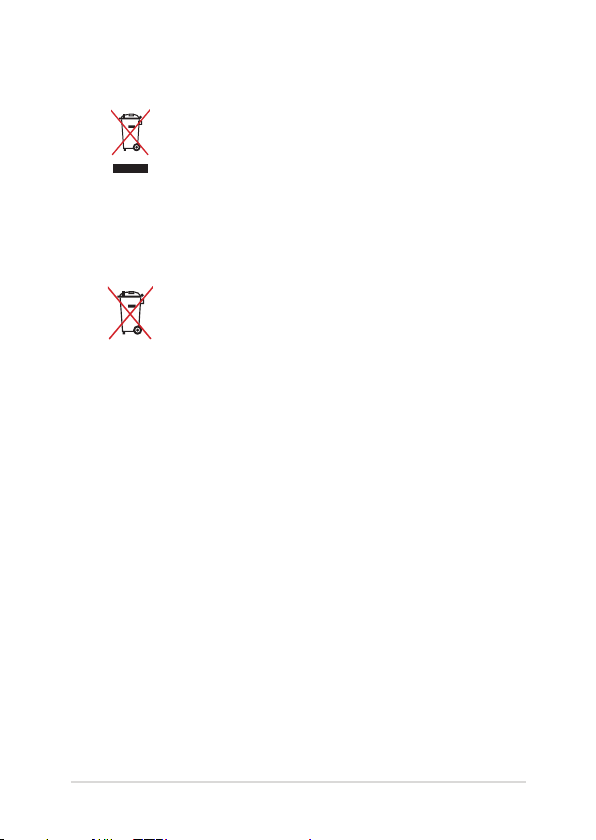
Riktig deponering
Ikke kast din Chromebook som husholdningsavfall.
Dette produktet er designet for å muliggjøre korrekt
ombruk av deler samt gjenvinning. Symbolet kryss
over en søppelkasse med hjul indikerer at produktet
(elektrisk, elektronisk utstyr og kvikksølvholdige
knappecellebatterier) ikke skal kastes sammen med
husholdningsavfall. Sjekk lokale reguleringer for
bortkasting av elektroniske produkter.
IKKE kast batteriet sammen med vanlig
husholdningsavfall. Symbolet med en utkrysset
søppelkasse betyr at batteriet ikke bør kastes
sammen med vanlig husholdningsavfall.
Elektronisk håndbok for Chromebook
11
Page 12
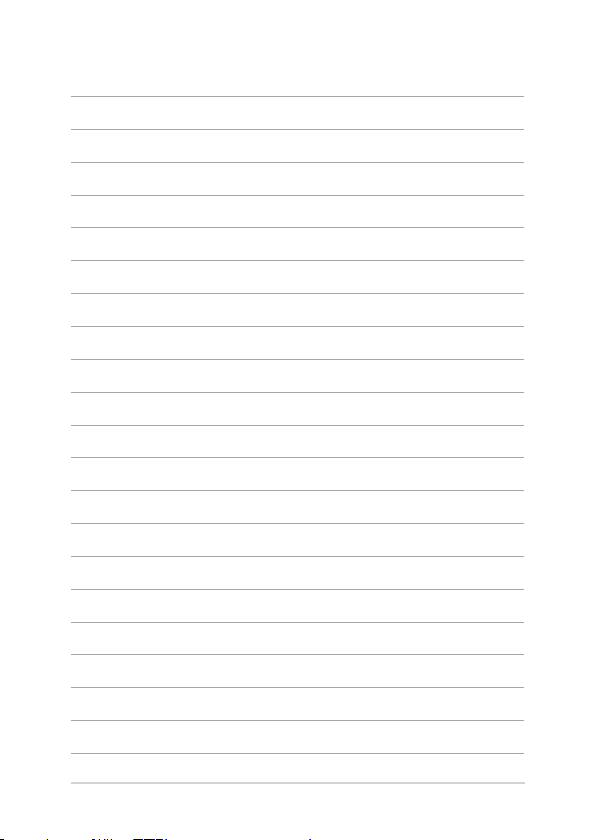
12
Elektronisk håndbok for Chromebook
Page 13
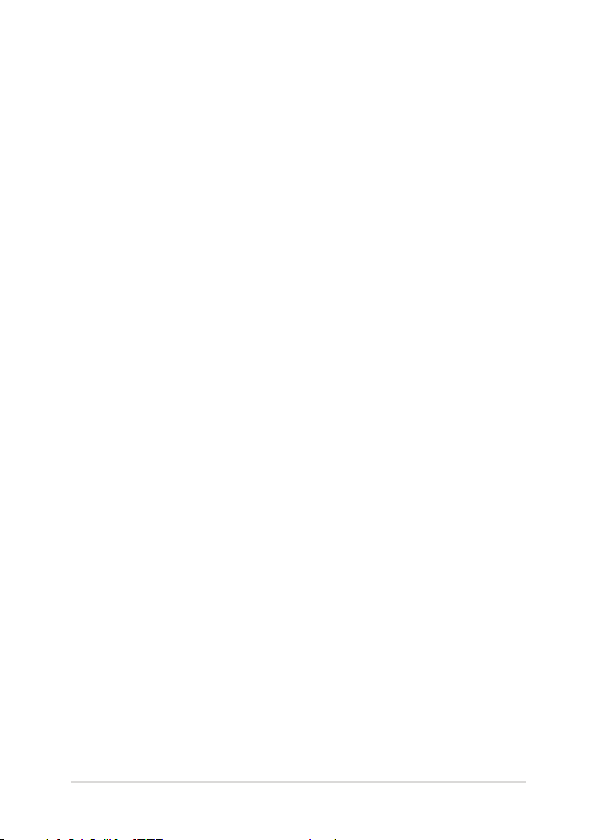
Kapittel 1: Maskinvareoppsett
Elektronisk håndbok for Chromebook
13
Page 14

Bli kjent med din Chromebook
Sett ovenfra
MERK: Tastaturoppsettet kan variere avhengig av region eller land.
Visning ovenfra kan også variere avhengig av Chromebook-modellen.
14
Elektronisk håndbok for Chromebook
Page 15

Kameraindikator
Kameraindikatoren lyser når det innebygde kameraet er i bruk.
Kamera
Dette innebygde kameraet lar deg ta bilder eller spille inn
videoer med din Chromebook.
Mikrofon
Den innebygde mikrofonen kan brukes til videokonferanser,
stemmeinnspilling eller vanlige lydopptak.
Skjerm
Denne skjermen med høy denisjon passer utmerket til å vise
bilder, videoer og andre multimedieler på din Chromebook.
Tastatur
Tastaturet har QWERTY-taster i full størrelse med komfortabel
tastedybde for skriving. Du kan også bruke funksjonstastene,
få rask tilgang til Windows® og kontrollere andre
multimediafunksjoner.
MERK: Tastaturoppsettet varierer avhengig av modell eller
område.
Elektronisk håndbok for Chromebook
15
Page 16
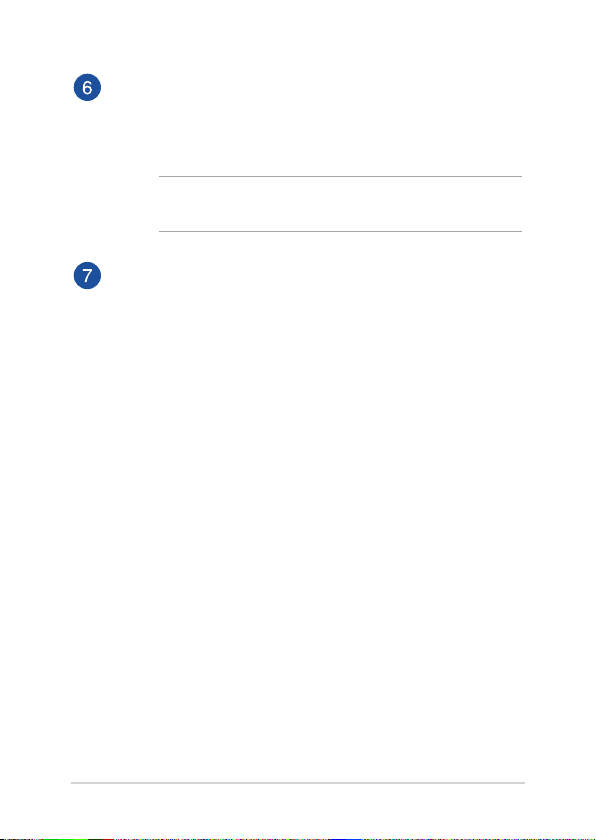
Styreplate
Styreplaten tillater bruk av ere samtidige bevegelser for å
navigere på skjermen, slik at du får en intuitiv brukeropplevelse.
Den kan også simulere funksjonene til en vanlig mus.
MERK: For mer informasjon kan du se Bruke styreplaten i denne
håndboken.
Av/på-knapp
Trykk strømknappen for å slå Chromebook på eller av. Du kan
også bruke strømknappen til å sette Chromebook i hvilemodus
og vekke den opp fra hvilemodus.
Hvis din Chromebook ikke reagerer, kan du trykke og holde
strømknappen inne i minst re (4) sekunder til den slår seg av.
16
Elektronisk håndbok for Chromebook
Page 17
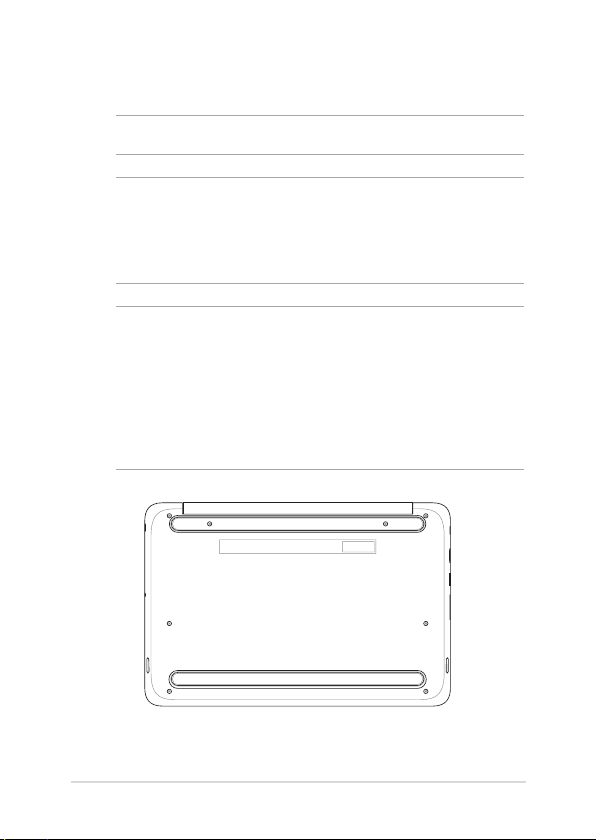
Bunn
MERK: Bunnen kan variere i utseende avhengig av modell.
ADVARSEL! Chromebook kan bli varm til svært varm ved bruk eller mens
batteripakken lades. Chromebook må ikke plasseres i fanget ditt eller
andre deler av kroppen for å forhindre skade fra varme. Når du arbeider
på Chromebook, må du ikke plassere den på overater som kan blokkere
ventilene.
VIKTIG!
• Batteritiden varierer etter bruk og spesikasjonene til
Chromebooken. Batteripakken kan ikke demonteres.
• Kjøp komponenter fra godkjente forhandlere for å sikre maksimal
kompatibilitet og pålitelighet. Ta kontakt med et ASUS-servicesenter
eller godkjent forhandler når du trenger produktservice eller hjelp til
å demontere eller montere produktet på riktig måte.
Elektronisk håndbok for Chromebook
17
Page 18
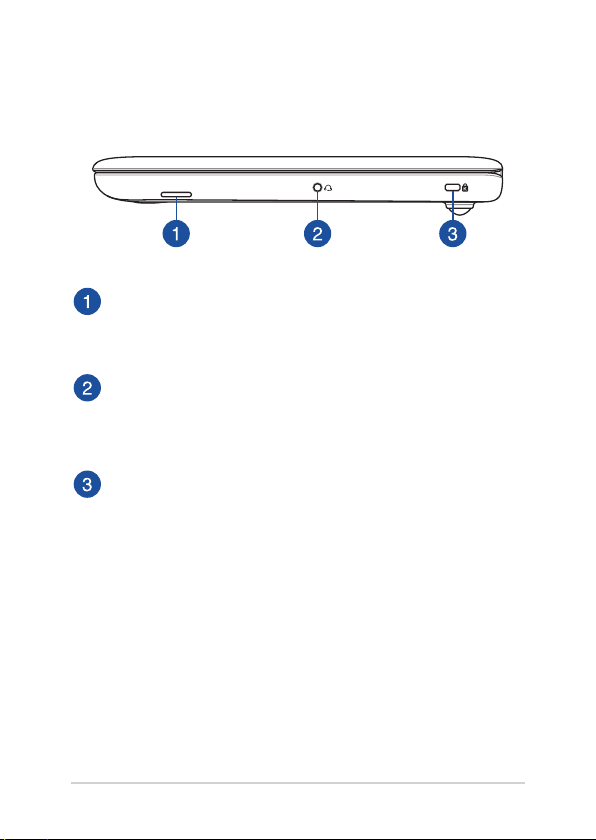
Høyresiden
Høyttalere
De innebygde høyttalerene lar deg høre lyd rett fra din
Chromebook. Lydfunksjoner er programvarekontrollert.
Kontakt for hodetelefon/hodesett
Denne porten lar deg koble til høyttalere med forsterker eller
hodetelefoner. Du kan også bruke porten til å koble til et
hodesett eller 3,5 mm-mikrofonplugg med tre kontakter.
Spor for Kensington®-lås
Sporet for Kensington®-lås lar deg sikre din Chromebook med
Kensington®-kompatible Chromebook-sikkerhetsprodukter.
18
Elektronisk håndbok for Chromebook
Page 19
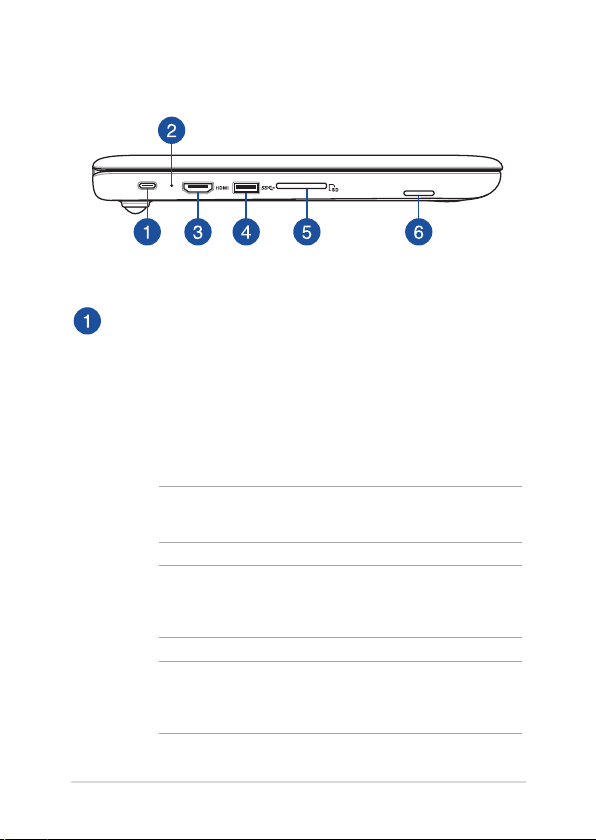
Venstresiden
Kombiport for USB 3.2 Gen 1 Type-C®/ DisplayPort/
strøminntak
Denne Universal Serial Bus 3.2 (USB 3.2) gen. 1 Type-C®porten gir en overføringshastighet på opptil 5 Gbit/s, og er
bakoverkompatibel med USB 2.0. Bruk en USB Type-C®-adpater
til å koble din Chromebook til en ekstern skjerm. Sett inn
den medfølgende strømadapteren i denne porten for å lade
batteripakken og forsyne din Chromebook med strøm.
MERK: Overføringshastigheten til denne porten kan variere
avhengig av modellen.
ADVARSEL! Adapteren kan bli svært varm når den er i bruk. Ikke
dekk til adapteren, og hold den unna kroppen din mens den er
koblet til en strømkilde.
VIKTIG! Det kan ta lengre tid å lade din Chromebook med en
lavspent strømkilde. Bruk bare den medfølgende strømadapteren
til å lade batteripakken og forsyne strøm til din Chromebook.
Elektronisk håndbok for Chromebook
19
Page 20
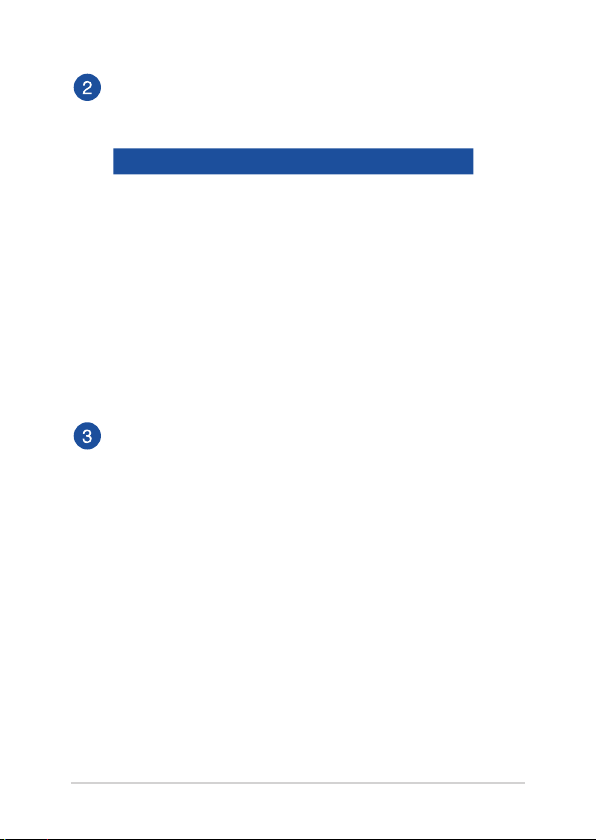
Batteriindikator med to farger
LED-lampen med to farger gir en visuell indikasjon på batteriets
ladestatus. Se følgende tabell for detaljer:
Farge Status
Uavbrutt grønt Chromebooken er tilkoblet en
strømkilde, og batteristyrken er
mellom 97% og 100%.
Uavbrutt oransje Chromebook er tilkoblet en
strømkilde, batteriet lades, og
batteristyrken er mellom 5 og 96
%.
Lyser rødt Chromebook er tilkoblet en
strømkilde, batteriet lades, og
batteristyrken er mellom 0 og 4 %.
HDMI-port
HDMI-porten (High Denition Multimedia Interface) støtter en
Full-HD-enhet, for eksempel en LCD-TV eller skjerm, slik at du
kan vise noe på en større, ekstern skjerm.
20
Elektronisk håndbok for Chromebook
Page 21

USB 3.2 Gen 1-port
USB 3.2 Gen 1-porten (Universal Serial Bus 3.2) gir en
overføringshastighet på opptil 5 Gbit/s og er bakoverkompatibel
med USB 2.0.
Minnekortleser
Denne innebygde minnekortleseren støtter kortformatet SD.
Høyttalere
De innebygde høyttalerene lar deg høre lyd rett fra din
Chromebook. Lydfunksjoner er programvarekontrollert.
Elektronisk håndbok for Chromebook
21
Page 22
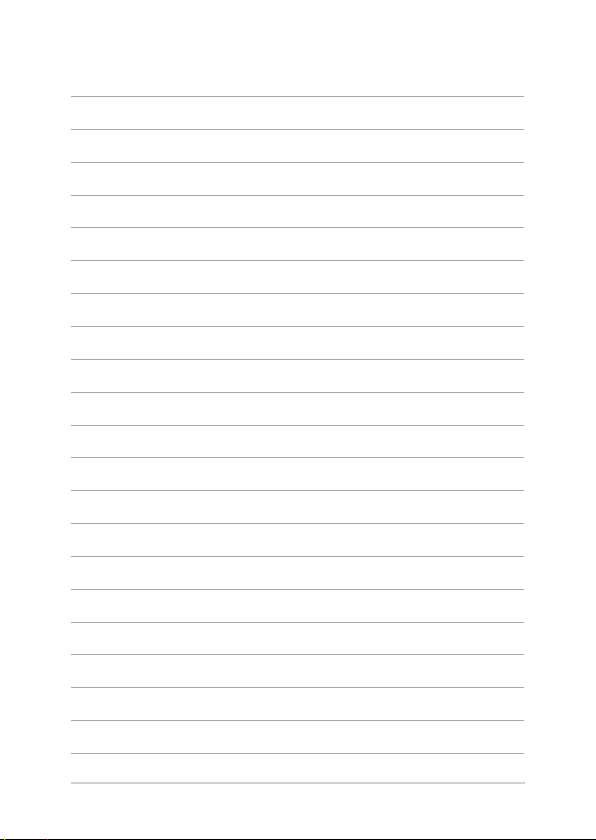
22
Elektronisk håndbok for Chromebook
Page 23
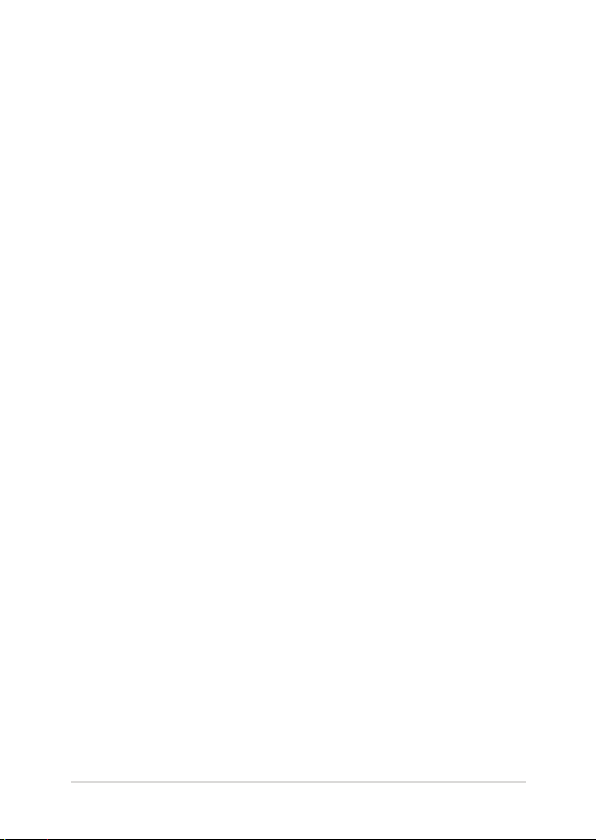
Kapittel 2: Bruke din Chromebook
Elektronisk håndbok for Chromebook
23
Page 24
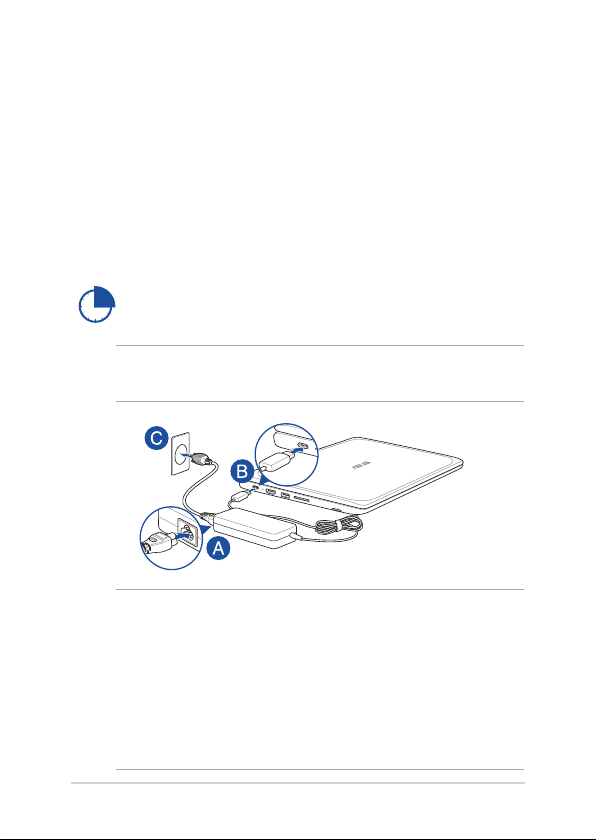
Komme i gang
Lade din Chromebook
A. Kobler strømledningen til vekselstrøm-likestrømomformeren.
B. Sett likestrømpluggen inn i likestrøminntaket på din
Chromebook.
C. Koble AC-strømadapteren til en 100 V ~ 240 V strømkilde.
Lad Chromebooken i 3 timer før du bruker det i
batterimodus for første gang.
MERK: Strømadapteren kan variere i utseende, avhengig av modell og
region.
MERK:
Informasjon om strømadapter:
• Inngangsspenning: 100–240 V vekselstrøm (AC)
• Inngangsfrekvens: 50-60 Hz
• Utgående strømstyrke: 3A (45W)
• Utgående spenning: 15 V likestrøm (DC)
24
Elektronisk håndbok for Chromebook
Page 25
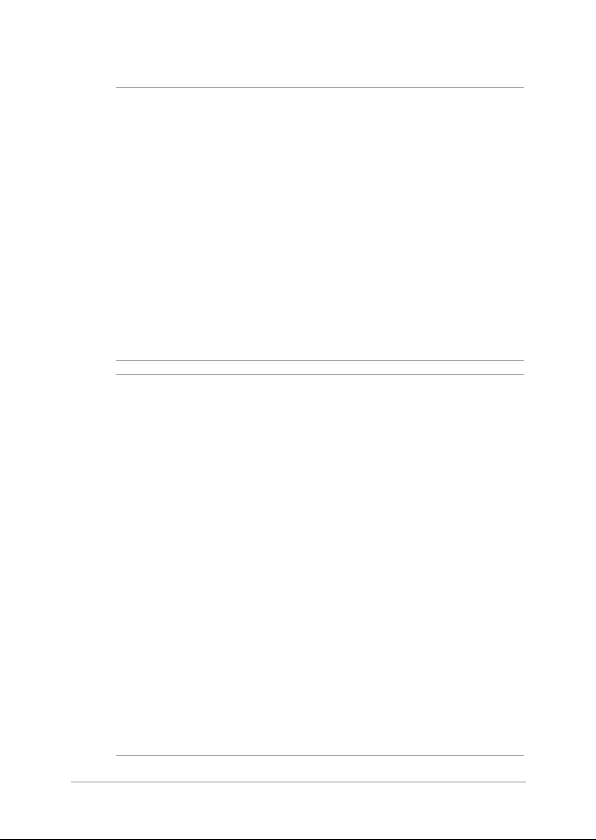
VIKTIG!
• Finn strømkravetiketten på din Chromebook og tilsvarende
informasjon på strømadapteren, og kontroller at oppgitt
inngående/utgående strøm samsvarer. Enkelte Chromebookmodeller kan være merket med ere utgående strømstyrker
avhengig av aktuelt varenummer
• Sørg for at din Chromebook er koblet til strømadapteren før du slår
den på for første gang. Vi anbefaler sterkt at du bruker en jordet
stikkontakt når du bruker din Chromebook med en strømadapter.
• Stikkontakten må være lett tilgjengelig og i nærheten av din
Chromebook.
• Trekk strømpluggen på din Chromebook ut av stikkontakten for å
koble den fra strømforsyningen.
ADVARSEL!
Les de følgende forholdsreglene for din Chromebooks batteri.
• Kun autoriserte ASUS-teknikere kan erne batteriet inne i enheten
(kun for utbyttbart batteri).
• Batteriet som brukes i denne enheten kan innebære en risiko for
brann eller kjemisk forbrenning hvis det ernes eller demonteres.
• Rett deg etter de advarende merkelappene for din personlige
sikkerhet.
• Fare for eksplosjon hvis batteriet erstattes med en feil type.
• Må ikke kastes i et ildsted.
• Batteriet i din Chromebook må overhodet ikke kortsluttes.
• Batteriet må overhodet ikke demonteres og settes sammen igjen
(kun for utbyttbart batteri).
• Må ikke brukes dersom det oppstår lekkasje.
• Batteriet og dets tilhørende deler må resirkuleres eller avhendes
forsvarlig.
• Batteriet og andre små komponenter må oppbevares utilgjengelig
for barn.
Elektronisk håndbok for Chromebook
25
Page 26
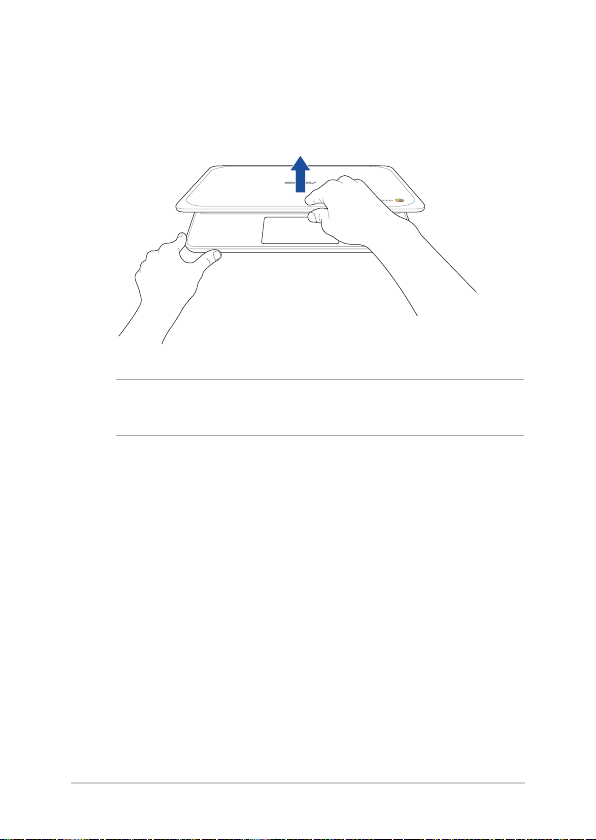
Løft for å åpne skjermpanelet, så slås din
Chromebook på automatisk
MERK: Du kan også trykke strømknappen for å slå din Chromebook på
eller av.
26
Elektronisk håndbok for Chromebook
Page 27

Bruke styreaten
Flytte pekeren
Du kan trykke eller klikke hvor som helst på styreplaten for å aktivere
pekeren, og deretter skyve ngeren på styreplaten for å ytte pekeren
på skjermen.
Skyv horisontalt
Skyv vertikalt
Skyv diagonalt
Elektronisk håndbok for Chromebook
27
Page 28

Sådan bruges berøringspladen
Trykk/dobbelttrykk
• Trykk en app for å velge den.
• Dobbelttrykk en app for å starte den.
• Dobbelttrykk på en aktiv skjerm for å minimere eller maksimere
den på skjermpanelet.
Dra og slipp
Dobbeltklikk et element, skyv deretter samme nger uten å løfte den
av styreplaten. For å slippe elementet på dens nye plassering, løfter du
ngeren fra styreplaten.
28
Elektronisk håndbok for Chromebook
Page 29

To ngers bevegelser
Try kk
Trykk to ngre på styreplaten for å simulere høyreklikkfunksjonen.
To ngers rulling (opp/ned) To ngers rulling (venstre/høyre)
Skyv to ngre for å bla opp eller
ned.
Elektronisk håndbok for Chromebook
Skyv to ngre for å bla til venstre
eller høyre.
29
Page 30

Dra og slipp
Velg et element og trykk deretter og hold venstre klikknapp. Bruk den
andre ngeren til å skyve på styreplaten for å dra elementet, og løft
ngeren av knappen for å slippe elementet.
30
Elektronisk håndbok for Chromebook
Page 31

Bevegelser med tre ngre
Sveip til venstre eller sveip til høyre
Hvis du har åpnet ere faner i nettleseren, kan du sveipe tre ngre til
venstre eller høyre for å bytte mellom disse fanene.
Sveip opp
Sveip oppover for å se en oversikt over alle skjermene som er åpne i
Chromebook.
Elektronisk håndbok for Chromebook
31
Page 32

Bruke tastaturet
Følgende hurtigtaster på tastaturet til din Chromebook kan brukes til å
starte programmer og funksjoner når du bruker din Chromebook.
Går tilbake til forrige side
Går til neste side
Laster inn nettsiden på nytt
Aktiverer fullskjermmodus for skjermen som er åpen
Bytter til neste vindu
Øker lysstyrken på skjermen
Reduserer lysstyrken på skjermen
Slår av lyden på høyttaleren
skrur ned volumet på høyttaleren
skrur opp volumet på høyttaleren
Aktiverer søkeboksen
32
Elektronisk håndbok for Chromebook
Page 33

Kapittel 3: Arbeide med Chromebook
Elektronisk håndbok for Chromebook
33
Page 34

Starte opp for første gang
Når du starter din Chromebook for første gang, må du følge disse
trinnene for å kongurere din Chromebook:
1. Trykk på strømknappen på din Chromebook. Vent til
oppsettskjermen vises.
2. Fra oppsettskjermen velger du foretrukket alternativ fra
rullegardinknappen ved siden av følgende elementer:
• Select your language (Velg språk)
• Select your keyboard (Velg tastatur)
Når du er ferdig, klikker/trykker du Let’s go (Kom i gang).
3. Velg et nettverk, og klikk/trykk Next (Neste).
4. Les nøye Chrome OS Terms (Vilkår for Chrome OS), og velg
Accept and continue (Godta og fortsett).
5. På følgende påloggingsskjermbilde skriver du Email (E-post)
og Password (Passord) for Google-kontoen. Hvis du ikke har
en Google-konto ennå, klikker/trykker du More options (Flere
alternativer) > Create account (Opprett konto).
Hvis du vil hoppe over denne påloggingsprosessen, kan du også
klikke/trykke More options (Flere alternativer) > Guest mode
(Gjestemodus) for å fortsette.
6. Når oppsettsprosessen er fullført, startes nettleseren, og du kan
begynne å bruke Chromebook.
34
Elektronisk håndbok for Chromebook
Page 35

Påloggingsområde
Når du har slått på din Chromebook, vises påloggingsskjermen slik at
du kan velge å bruke Chromebook med ett av følgende alternativer:
VIKTIG! Kontroller at du har en Internettforbindelse før du velger noen av
de følgende påloggingsalternativene.
Surfe som gjest
Dette alternativet anbefales hvis du bare vil surfe på nettet eller la
andre bruke din Chromebook. Nedlastede ler, nettleserhistorikk, og
informasjonskapsler lagres ikke når du logger ut av gjestekontoen.
Elektronisk håndbok for Chromebook
35
Page 36

Brukerkonto
Bruk dette alternativet hvis du vil få tilgang til apper og andre
programmer på Chromebook og lagre nedlastede ler, programmer og
nettleserhistorikk på brukerkontoen.
Logge på brukerkontoen
Velg brukerkontoen du vil bruke, og skriv inn passordet på feltet
Password (Passord).
Legge til en brukerkonto
Se følgende trinn hvis du vil legge til en ny brukerkonto:
1. Klikk/trykk Add person (Legg til person) på den nederste delen
av påloggingsområdet.
2. På det følgende skjermbildet skriver du ny Email (E-post) og
Password (Passord) for den nye brukerkontoen. E-postkontoen
må være Gmail. For å opprette en ny Google-konto klikker/trykker
du More options (Flere alternativer) > Create account (Opprett
konto).
3. Trykk Enter for å gå videre
36
Elektronisk håndbok for Chromebook
Page 37

Bruke skrivebordet
Appliste
Begynn å bruke din Chromebook ved å starte apper. Du får tilgang til
disse når du har logget på brukerkontoen. Disse appene tilrettelegger
for en rekke funksjoner som kan hjelpe deg med å maksimere
funksjonaliteten til din Chromebook.
Du åpner applisten ved å klikke/trykke på programvelgeren.
programvelgerAppstarter-ikon
Elektronisk håndbok for Chromebook
37
Page 38

Legge til apper på programvelgeren
Slik legger du til ere apper på programvelger:
1. Klikk/trykk .
2. Høyreklikk på appen du vil legge til på programvelgeren, og velg
Pin to shelf (Fest til hylle)
Slette apper fra programvelgeren
Slik sletter du apper du har lagt til på programvelgeren:
1. Høyreklikk på appen du vil slette.
2. Velg Unpin (Løsne).
38
Elektronisk håndbok for Chromebook
Page 39

Statusområde
På et øyeblikk viser statusområdet en oversikt med informasjon om
din Google-brukerkonto. Den lar deg også endre innstillingene for din
Chromebook og din nåværende brukerkonto.
statusområde
Klikk/trykk
for å åpne
statusområdet
Åpne statusområdet
Du åpner statusområdet ved å klikke/trykke hvor som helst på
statusområdeboksen i nedre høyre hjørne av skrivebordet.
Elektronisk håndbok for Chromebook
39
Page 40

Inne i statusområdet
Brukerkonto
Dette viser Google-brukerkontoen som er i bruk.
Network (Nettverk)
Klikk/trykk på dette alternativet for å vise nåværende
nettverksforbindelse, tilgjengelige nettverksforbindelser og
nettverksinnstillinger.
Nattlys
Klikk/trykk dette alternativet for å slå nattlys av eller på.
Volume (Lydstyrke)
Flytt volumglidebryteren til venstre eller til høyre for å skru opp
eller ned lydstyrken på din Chromebook.
40
Elektronisk håndbok for Chromebook
Page 41

Lysstyrke
Dra glidebryteren for lysstyrke til venstre eller til høyre for å
justere lysstyrken.
Date and time (Dato og klokkeslett)
Klikk/trykk på dette alternativet hvis du vil justere dato og
klokkeslett for din Chromebook.
Battery status (Batteristatus)
Dette viser den aktuelle batterilevetiden til din Chromebook som
en prosentandel. Den beregner også den gjenværende tiden før
batteriet blir utladet eller fullt oppladet igjen.
Sign out (Logg av)
Klikk/trykk på dette alternativet for å logge av den aktuelle
brukerkontoen.
Shutdown (Slå av)
Klikk/trykk på dette alternativet for å logge ut av den nåværende
påloggingsøkten og slå av din Chromebook.
Lock (Lås)
Klikk/trykk på dette alternativet for å låse den gjeldende økten
og gå tilbake til påloggingsområdet.
Settings (Innstillinger)
Klikk/trykk på dette alternativet for å få tilgang til Chromebookinnstillinger.
Bluetooth
Klikk/trykk på dette alternativet for å aktivere eller deaktivere
Bluetooth-funksjonen og administrere andre Bluetooth-enheter.
Varslinger
Klikk/trykk dette alternativet for å slå varslinger av eller på.
Elektronisk håndbok for Chromebook
41
Page 42

Koble til Internett
Du trenger en Internett-tilkobling for å jobbe med Chromebook. Koble
trådløst til Internett via en Wi-Fi-forbindelse.
Aktivere Wi-Fi-forbindelsen
Slik aktiverer du Wi-Fi-forbindelsen:
1. Åpne statusområdet.
2. Velg No networks (Ingen nettverk) for å aktivere Wi-Fi-
tilkoblingen automatisk.
Bytte til en ny Wi-Fi-nettverksforbindelse
Som standard bruker din Chromebook Wi-Fi-nettverket du valgte under
oppsettsprosessen når du bruker enheten for første gang. Dersom du
må velge en ny nettverksforbindelse, kan du se følgende:
1. Åpne statusområdet.
2. Velg din nåværende Wi-Fi-nettverksforbindelse.
3. Velg din nye Wi-Fi-nettverksforbindelse fra den gjeldende
listen over nettverk, og skriv inn det tilhørende passordet, hvis
nødvendig.
42
Elektronisk håndbok for Chromebook
Page 43

Legge til en nettverksforbindelse
Slik legger du til en ny nettverksforbindelse i listen over nettverk:
1. Åpne statusområdet.
2. Klikk/trykk .
3. Under Network (Nettverk) velger du Add connection (Legg til
forbindelse).
Elektronisk håndbok for Chromebook
43
Page 44

4. Velg Add Wi-Fi (Legg til Wi-Fi)…, og skriv inn nødvendige
opplysninger for å sette opp den nye nettverksforbindelsen.
5. Klikk/trykk Connect (Koble til) for å koble til Internett ved hjelp
av den nye nettverksforbindelsen.
44
Elektronisk håndbok for Chromebook
Page 45

Google Chrome
Chrome-nettleseren er ditt viktigste verktøy for å gå på nett. I tillegg
til Internett viser Chrome også de este av programmene som åpnes i
Chromebook.
Du åpner Chromeved å klikke/trykke på programvelgeren.
Inne i Chrome
Ikoner for forrige og neste nettside
Trykk på disse ikonene for å gå til neste side eller tilbake til
forrige side.
Reload (Last inn på nytt)
Klikk/trykk her for å laste den aktuelle nettsiden på nytt.
Elektronisk håndbok for Chromebook
45
Page 46

Fane
Med faner kan du åpne ere nettsteder eller programmer i
Chrome.
Lukk
Klikk/trykk på dette alternativet for å lukke den aktive fanen.
Ny fane
Klikk/trykk dette alternativet for å åpne en ny fane i Chrome.
Adresselinje
Adresselinjen viser den gjeldende lbanen eller nettsideadressen
til fanen som er åpen. Du kan også bruke adresselinjen til å søke
på nettet ved å skrive inn søkeord og trykke .
Bokmerke
Klikk/trykk her for å legge til nettsiden du ser på som et
bokmerke.
Minimer/maksimer
Klikk/trykk her for å maksimere eller minimere Chrome.
Lukk
Klikk/trykk her for å lukke Chrome.
Settings (Innstillinger)
Klikk/trykk for å tilpasse innstillingene til Chrome.
Rullefelt
Flytt denne linjen opp eller ned for å bla opp eller ned på
nettsiden.
46
Elektronisk håndbok for Chromebook
Page 47

Skrive ut dokumenter
Du kan bruke utskriftsfunksjonen til Chromebook for å lagre ler i PDFformat eller lage papirkopier via Google Cloud Print.
Lagre PDF-ler
Slik lagrer du ler i PDF-format:
1. Velg len du vil skrive ut, og trykk .
2. Velg innstillingene du vil endre, og trykk deretter Next (Neste).
Elektronisk håndbok for Chromebook
47
Page 48

3. På det neste skjermbildet som vises, klikker/trykker du Save
(Lagre), så velger du hvor du vil lagre PDF-len og skriver inn
lnavn.
4. Klikk/trykk på Save (Lagre) for å lagre PDF-len og avslutte.
48
Elektronisk håndbok for Chromebook
Page 49

Google Cloud Print
Hvis du vil skrive ut ler fra din Chromebook, kan du gjøre det ved hjelp
av Google Cloud Print-funksjonen. Google Cloud Print lar deg lage
papirkopier med disse viktige ingrediensene:nettskybasert teknologi,
en aktiv Internettforbindelse, og en skriver som støtter Cloud Print.
Se følgende for mer informasjon om hvordan du bruker denne
funksjonen.
Bruke nettskykompatible skrivere
Hvis skriveren allerede støtter Google Cloud Print, kan du se
brukerhåndboken for å begynne å bruke den med din Chromebook.
Du kan sjekke skriverens kompatibilitet med denne funksjonen via
denne koblingen: http://www.google.com/cloudprint/learn
MERK: Hvis skriveren ikke vises på listen, kan du se Koble en klassisk skriver
til Google Cloud Print i denne håndboken.
Elektronisk håndbok for Chromebook
49
Page 50

Koble en klassisk skriver til Google Cloud Print
Klassiske skrivere er skrivere som ikke støtter automatisk Google Cloud
Print og som må kongureres manuelt for bruk med Google
Hvis du vil bruke en klassisk skriver sammen med din Chromebook, må
du koble skriveren til Google Cloud Print via en kompatibel Windows®datamaskin.
VIKTIG!
• Pass på at du har Windows® XP eller nyere på datamaskinen. Når du
bruker Windows® XP, må du sørge for at Windows XP Service Pack 3
(SP3) er installert.
• Du må installere skriveren på en kompatibel Windows®-datamaskin
før du kan koble til den med Google Cloud Print.
• Sørg for at datamaskinen har Google Chrome installert.
50
Elektronisk håndbok for Chromebook
Page 51

Slik kobler du klassiske skrivere til Google Cloud Print:
1. Koble skriveren til datamaskinen, og slå på begge enhetene.
VIKTIG! Kontroller at skriveren allerede er installert på datamaskinen før
du fortsetter med de neste trinnene.
2. Koble datamaskinen til Internett, og åpne Google Chrome.
3. Klikk/trykk > Settings (Innstillinger).
4. Klikk/trykk Advanced (Avansert).
5. Rull ned og klikk/trykk deretter Google Cloud Print > Manage
Cloud Print devices (Administrer Cloud Print-enheter).
Elektronisk håndbok for Chromebook
51
Page 52

6. Under Classic Printers (Klassiske skrivere) klikker du Add
printers (Legg til skrivere).
7. Logg på med Google-kontoen din.
8. På det neste skjermbildet klikker du på skriveren du vil koble
til med Google Cloud Print, og klikker Add printer(s) (Legg til
skriver[e]).
9. Følgende skjermbilde vises når du har satt opp skriveren med
Google Cloud Print.
52
Elektronisk håndbok for Chromebook
Page 53

Bruke Google Cloud Print til å lage utskrifter
Når du har koblet til skriveren med Google Cloud Print, kan du begynne
å skrive ut ler fra din Chromebook på følgende måter:
1. Velg len du vil skrive ut, og trykk .
2. Under alternativet Destinasjon (Mål) klikker/trykker du Change
(Endre) …
3. Velg skriveren du ønsker å bruke fra listen over registrerte
skrivere.
4. Kongurer eventuelle andre utskriftsalternativer du vil bruke, og
klikk/trykk Print (Skriv ut).
Elektronisk håndbok for Chromebook
53
Page 54

Behandle ler
Administrer og lagre ler på din Chromebook ved hjelp av Files (Filer)-
appen og Google Disk-appen.
Du kan bruke disse appene til lagre og redigere ulike ler som
dokumenter, bilder, lyd og videoer på din Chromebook. Du
kan også lagre og få tilgang til disse lene via Google Drives
nettskylagringssystem.
Files (Filer)-app
Files (Filer)-appen lar deg se alle lene som har blitt lastet ned til din
Chromebook, og de som du har lagret på Google Disk. Den viser også
alle eksterne enheter som er koblet til din Chromebook.
Start Files (Filer)-programmet ved å klikke/trykke > .
Inne i Files (Filer)-appen
54
Elektronisk håndbok for Chromebook
Page 55

Filplasseringer
Denne kolonnen viser deg tilgjengelige plasseringer for ler.
Den viser også alle eksterne lagringsenheter som er koblet til din
Chromebook.
Søk
Klikk/trykk på søkeknappen for å aktivere søkeboksen. Du bruker
søkeboksen ved å skrive inn lnavnet du vil nne og trykke på
.
Bytt til liste eller rutenett
Klikk/trykk på dette alternativet for å omorganisere lene i en
liste- eller rutenettvisning.
Minimer/maksimer
Klikk/trykk her for å maksimere eller minimere Filer-appvinduet.
Lukk
Klikk/trykk her for å lukke Filer-appvinduet.
Innstillinger
Klikk/trykk på denne knappen for å tilpasse innstillingene til den
aktive lplasseringen.
Elektronisk håndbok for Chromebook
55
Page 56

Få tilgang til ler som er lagret på din Chromebook
Nedlastinger-mappen inne i Files (Filer)-appen er hvor din Chromebook
lagrer alle typer ler som er lastet ned på nettet eller lagret på din
Chromebook.
Du får tilgang til disse lene ved å starte Filer-appen, velge Nedlastingermappen, og klikke/trykke på len du ønsker å åpne.
Flytte ler til en annen mappe
Hvis du vil ytte ler fra ett sted til et annet inne i Files (Filer)-appen, kan
du gjøre følgende:
1. Åpne plasseringen der len ligger.
2. Velg len(e) du vil ytte, og dra og slipp len(e) til den nye
plasseringen.
56
Elektronisk håndbok for Chromebook
Page 57

Demontere enheter
For å sikre at enhetene dine trygt kan kobles fra din Chromebook må du
først demontere dem via Files (Filer)-appen på følgende måte:
1. Klikk/trykk > .
2. Velg enheten du vil demontere, og klikk/trykk på .
3. Når den demonterte enheten ikke lenger vises på
lplasseringskolonnen, kan du erne enheten fra din
Chromebook.
Opprette en ny mappe
Hvis du ønsker å opprette en ny mappe i en av lplasseringene på din
Chromebook, kan du gjøre følgende:
1. Velg lplasseringen der du vil opprette en ny mappe i Files (Filer)appskjermen.
2. Trykk for å opprette en ny mappe.
Elektronisk håndbok for Chromebook
57
Page 58

Google Drive
Google Disk er en nettskylagrings- og deleplattform du får tilgang til på
din Chromebook via Google-kontoen. Den lar deg sikkert synkronisere
og få tilgang til lene dine på andre enheter som mobiltelefoner,
nettbrett og andre Chromebooker.
Det er to måter du kan få tilgang til Google Disk på din Chromebook:
via appen Files (Filer) eller ved å starte Google Disk-appen.
Åpne Google Drive via Files (Filer)-appen
Google Drive i Files (Filer)-appen lar deg se alle lene som er lagret på
din Google Drive. Den lar deg også raskt ytte ler fra Nedlastingermappen til din Google Drive.
Slik åpner du Google Drive via Files (Filer)-appen:
1. Klikk/trykk > .
2. Velg Google Drive for å se alle lene som er lagret i den under
følgende kategorier:
• My Drive (Min disk) - Viser alle lagrede ler
• Shared with me (Delt med meg) - Viser alle ler som deles
av andre Google-kontoer
• Recent (Siste) – Viser alle nylig åpnede ler
• Oine (Frakoblet) – Viser alle ler som kan nås i frakoblet
modus
58
Elektronisk håndbok for Chromebook
Page 59

Flytte nedlastede ler til Google Drive
Som standard blir alle ler som er lastet ned på din Chromebook lagret
i Files (Filer)-appen. Du kan ytte disse lene til din Google Drive på
følgende måter:
1. Klikk/trykk > .
2. Klikk/trykk på Downloads (Nedlastinger), velg Googledokumentene, lene eller mappene du vil ytte, og dra og slipp
disse valgte elementene inn i Google Drive.
Starte Google Drive-appen
Du kan åpne Google Drive-appen og tilpasse innstillinger og maksimere
bruken av Google Drive.
VIKTIG! Sørg for at du er koblet til Internett når du åpner Google Driveappen.
Du starter Google Drive-appen ved å klikke/trykke > .
Elektronisk håndbok for Chromebook
59
Page 60

Inne i Google Drive-appen
Opprett / last opp
Klikk/trykk på dette alternativet for å opprette en ny l som
lagres automatisk på din Google Disk eller laste opp ler eller
mapper fra et annet sted på din Google Disk.
Filplasseringer
Denne kolonnen viser deg de tilgjengelige lplasseringene på
din Google Drive.
Søk
Klikk/trykk på denne knappen for å begynne å lete etter det
angitte lnavnet.
60
Elektronisk håndbok for Chromebook
Page 61

Søkeboks
Skriv inn navnet på len, mappen eller Google-dokumentet du
vil nne inne i Google Drive, og trykk eller klikk/trykk
.
Settings (Innstillinger)
Klikk/trykk på denne knappen for å tilpasse innstillingene for
Google Disk.
Bytt til liste eller rutenett
Klikk/trykk på dette alternativet for å omorganisere lene i en
liste- eller rutenettvisning.
Detaljer og aktivitet
Klikk/trykk på dette alternativet for å vise aktivitetsloggen for
Google Disk-kontoen din samt detaljer om lplasseringen til My
Drive (Min disk).
Elektronisk håndbok for Chromebook
61
Page 62

Tilbakestille din Chromebook
Dersom du har behov for å tilbakestille Chromebook til
standardinnstillingene, kan du gjøre det ved hjelp av Powerwash.
Bruke Powerwash
ADVARSEL!
• Sikkerhetskopier alle data før du utfører dette.
• Alle data som er lagret lokalt på din Chromebook slettes når
Powerwash brukes. Google Drive-kontoer og andre data som er
synkronisert med disse kontoene blir imidlertid ikke berørt.
1. Start statusområdet, og velg .
2. Rull ned og klikk/trykk Advanced (Avansert).
62
Elektronisk håndbok for Chromebook
Page 63

3. Klikk/trykk på Powerwash.
4. Når du blir bedt om det, klikker/trykker du Restart (Start på
nytt).
5. På det neste vinduet klikker/trykker du Powerwash for å
fortsette.
Elektronisk håndbok for Chromebook
63
Page 64

Slå av din Chromebook
Du kan slå av din Chromebook ved å gjøre ett av følgende:
Bruke Chromebook
1. Åpne statusområdet.
2. Klikk/trykk .
Bruke strømknappen på din Chromebook
Du kan også bruke denne til å slå av din Chromebook dersom den ikke
svarer.
VIKTIG! Lagre lene dine før du utfører dette alternativet for å hindre tap
av viktige data.
For å gjøre dette trykker du på strømknappen på din Chromebook i
minst re (4) sekunder til din Chromebook slår seg av.
64
Elektronisk håndbok for Chromebook
Page 65

Tips og ofte stilte spørsmål (OSS)
Elektronisk håndbok for Chromebook
65
Page 66

Nyttige tips for Chromebook
Maksimer bruken av din Chromebook, vedlikehold systemytelsen og
vær sikker på at alle dataene tas godt vare på ved å lese disse nyttige
tipsene som er lette å følge:
• Bruk programvare som beskytter mot virus, og hold den
oppdatert.
• Med mindre det er tvingende nødvendig, ikke avslutt eller slå av
din Chromebook med overlegg.
• Du må sikkerhetskopiere data regelmessig og lagre
sikkerhetskopidata i nettskyen eller på en ekstern stasjon.
• Ikke bruk Chromebooken når temperaturen er ekstremt høy. Hvis
du ikke skal bruke din Chromebook på en lang stund (minst én
måned), anbefaler vi at du tar ut batteriet hvis dette lar seg gjøre.
• Koble fra alt eksternt utstyr og påse at du har følgende elementer
for hånden før du tilbakestiller din Chromebook:
- Sikkerhetskopidata
- ID og passord for pålogning
- Informasjon om internettforbindelse
66
Elektronisk håndbok for Chromebook
Page 67

Maskinvare-OSS
1. Det dukker opp et svart punkt eller av og til et fargepunkt på
skjermen når jeg slår på Chromebooken. Hva skal jeg gjøre?
Det er normalt at slike punkter vises på skjermen. De påvirker ikke
systemet. Hvis det skjer til stadighet og nedsetter systemytelsen,
ta kontakt med et autorisert ASUS Servicesenter.
2. Skjermen har ujevn farge og lysstyrke. Hvordan kan jeg
ordne dette?
Fargen og lysstyrken på skjermen påvirkes av vinkelen og hvordan
din Chromebook er plassert. Lysstyrken og fargetonen på ulike
modeller av din Chromebook, kan også variere. Du kan bruke
funksjonstastene eller skjerminnstillingene i operativsystemet til
å justere skjermens utseende.
3. Hvordan kan jeg maksimere Chromebookens batterilevetid?
Prøv disse forslagene:
• Bruk funksjonstastene til å justere skjermens lysstyrke.
• Koble fra ubrukte USB-enheter.
• Lukk ubrukte applikasjoner, særlig de som krever mye av
systemminnet.
Elektronisk håndbok for Chromebook
67
Page 68

4. LED-indikatoren for batteriet lyser ikke. Hva er galt?
• Se etter om strømadapteren eller batteripakken er ordentlig
montert. Alternativt kan du koble fra strømadapteren eller
batteripakken, vente ett minutt, og så koble dem til igjen i
stikkontakten og Chromebooken.
• Hvis problemet fortsetter, kontakt det lokale ASUS
Servicesenteret for å få hjelp.
5. Hvorfor hører jeg ingen lyd fra Chromebookens høyttalere
når jeg avspiller lyd- og videoler?
Prøv disse forslagene:
• Trykk på for å øke lydstyrken.
• Kontroller om høyttalerne er dempet.
• Undersøk om det er tilkoblet hodetelefoner i din
Chromebook, og ta dem ut.
6. Hva skal jeg gjøre hvis jeg mister strømadapteren eller
batteriene i Chromebooken slutter å fungere?
Kontakt det lokale ASUS Servicesenteret for å få hjelp.
7. Det lar seg ikke gjøre å skrive ordentlig på Chromebooken
fordi markøren stadig ytter seg. Hva skal jeg gjøre?
Kontroller at det ikke er noe som uforvarende berører eller trykker
på styreplaten mens du skriver med tastaturet.
68
Elektronisk håndbok for Chromebook
Page 69

Programvare-OSS
1. Når jeg slår på min Chromebook lyser strømindikatoren, men
ingenting vises på skjermen. Systemet starter heller ikke opp.
Hva gjør jeg for å ordne dette?
Prøv disse forslagene:
• Tving din Chromebook til å slå seg av ved å trykke og holde
strømknappen i minst re (4) sekunder. Undersøk om
strømadapteren og batteripakken er satt ordentlig inn, og
slå deretter på din Chromebook.
• Hvis problemet fortsetter, kontakt det lokale ASUS
Servicesenteret for å få hjelp.
2. Hva skal jeg gjøre hvis denne meldingen vises på skjermen:
«Remove disks or other media. Press any key to restart. (Fjern
disk eller andre media. Trykk på en tast for omstart.)»?
Prøv disse forslagene:
• Fjern alle tilkoblede USB-enheter og start din Chromebook
på nytt.
• Fjern eventuelt også platen i den optiske stasjonen før du
starter på nytt.
• Hvis problemet fortsetter, kan det være et problem med
minnet i din Chromebook. Kontakt det lokale ASUS
Servicesenteret for å få hjelp.
3. Min Chromebook starter langsommere enn vanlig og
operativsystem går tregt. Hvordan kan jeg ordne dette?
Slett alle applikasjoner som du nylig har installert og/eller som
ikke ble levert sammen med operativsystemet. Start deretter
systemet på nytt.
Elektronisk håndbok for Chromebook
69
Page 70

4. Min Chromebook starter ikke. Hvordan kan jeg ordne dette?
Prøv disse forslagene:
• Fjern alt utstyr som er koblet til din Chromebook, og start
systemet på nytt.
• Hvis problemet fortsetter, kontakt det lokale ASUS
Servicesenteret for å få hjelp.
5. Hvorfor kan ikke min Chromebook våkne opp fra
hvilemodus?
• Du må trykke på strømknappen for å gjenoppta arbeidet fra
den foregående arbeidstilstanden.
• Systemet kan ha tømt batteriene fullstendig. Sett
strømadapteren inn i din Chromebook og i en stikkontakt,
og trykk deretter på strømknappen.
70
Elektronisk håndbok for Chromebook
Page 71

Tillegg
Elektronisk håndbok for Chromebook
71
Page 72

Samsvar for det interne modemet
Chromebook med internt modem er i samsvar med JATE (Japan), FCC (USA,
Canada, Korea, Taiwan) og CTR21. Det interne modemet er godkjent i samsvar
med rådsbeslutning 98/482/EC for pan-europeiske enkeltterminal-tilkobling til
telenettet (PSTN). Imidlertid kan forskjeller mellom de enkelte PSTN-er levert
i forskjellige land, føre til at godkjenningen i seg selv ikke gir en uforbeholden
garanti for vellykket drift på alle PSTN-nettverkets termineringspunkter. I tilfelle
problemer bør du i første instans kontakte utstyrsleverandøren.
Oversikt
Den 4. august 1998 ble EU-rådets beslutning angående CTR 21 publisert i EUs
osielle journal. CTR 21 gjelder for all ikke-tale-terminalutstyr med DTMFoppringing som er ment å kobles til analoge PSTN (Public Switched Telephone
Network).
CTR 21 (Common Technical Regulation - Vanlig teknisk forskrift) til tilbehør
for tilkobling til det analoge oentlige telefonnettets terminalutstyr
(utenom terminalutstyr med støtte for taletelefoni i grunngitte tilfeller) hvori
nettverksadressering, hvis levert, bruker dobbelttonet multifrekvenssignal.
72
Elektronisk håndbok for Chromebook
Page 73

Nettverkskompatibilitets erklæring
Erklæring gjort av produsenten til teknisk kontrollorgan og selgeren: “Denne
erklæringen vil indikere nettverk som utstyret er konstruert for å fungere i og alle
underrettede nettverk som utstyret kan ha samkjøringsvanskeligheter med.”
Erklæring gjort av produsenten til brukeren: "Denne erklæringen vil angi
nettverkene som utstyret er konstruert til å fungere med og eventuelle meddelte
nettverk som utstyret kan ha samarbeidsvanskeligheter med. Produsenten skal
også knytte til en erklæring for å gjøre det klart hvor nettverkskompatibilitet er
avhengig av fysiske og programsvitsjede innstillinger. Erklæringen skal også råde
brukeren til å kontakte forhandleren dersom han eller hun ønsker å bruke utstyret
på et annet nettverk."
Frem til nå har kontrollorganet (Notied Body) i CETECOM utstedt ere
paneuropeiske godkjennelser med bruk av CTR 21. Resultatet er Europas første
modemer som ikke krever regulerende godkjennelser i hvert europeisk land.
Ikke-tale-utstyr
Telefonsvarere og høyt-talende telefoner kan være kvalisert samt modemer,
fakser, autodialere og alarmsystemer. Utstyr hvor ende-til-ende-talekvaliteten er
kontrollert av forskrifter (for eksempel er håndsett-telefoner og i enkelte land også
trådløse telefoner) er utelukket.
Elektronisk håndbok for Chromebook
73
Page 74

Denne tabellen viser de landene som for tiden bruker
CTR21 standarden.
Land Søkt Mer testing
1
Østerrike
Belgia Ja Nei
Tsjekkia Ja Ikke aktuelt
1
Danmark
Finland Ja Nei
Frankrike Ja Nei
Tyskland Ja Nei
Hellas Ja Nei
Ungarn Nei Ikke aktuelt
Island Ja Nei
Irland Ja Nei
Italia Under behandling Under behandling
Israel Nei Nei
Lichtenstein Ja Nei
Luxemburg Ja Nei
1
Nederland
Norge Ja Nei
Polen Nei Ikke aktuelt
Portugal Nei Ikke aktuelt
Spania Nei Ikke aktuelt
Sverige Ja Nei
Sveits Ja Nei
Storbritannia Ja Nei
Ja Nei
Ja Ja
Ja Ja
74
Elektronisk håndbok for Chromebook
Page 75

Denne informasjonen ble kopiert fra CETECOM og leveres uten erstatningsansvar.
For oppdateringer av denne tabellen, kan du besøke http://www.cetecom.de/
technologies/ctr_21.html
1 Nasjonale krav vil kun gjelde dersom utstyret kan bruke pulssignalering
(produsenter kan angi i bruksanvisningen at utstyret er bare ment å støtte DTMFsignalering, noe som vil gjøre ytterligere testing overødig).
I Nederland er ytterligere testing nødvendig for serietilkobling og anrops-IDmuligheter.
Melding om belegg
VIKTIG! Elektrisk isolasjon og sikkerhet ivaretas med et belegg som er påført for å
isolere bærbare PCs kabinett med unntak av kontaktene for inn- og utdata på sidene.
Elektronisk håndbok for Chromebook
75
Page 76

Kunngjøring fra Federal Communications Commission
Denne enheten er i overensstemmelse med FCC regeldel 15. Operasjon er
underlagt de to følgende vilkårene:
• Dette utstyret må ikke medføre skadelige forstyrrelser.
• Denne enheten må godta all forstyrrelse mottatt, inkludert forstyrrelse som
kan forårsake uønsket operasjon.
Dette utstyret har vært testet, overholder grensene for klasse B digitalt utstyr,
og er i samsvar til del 15 i FCC-bestemmelsene. Disse grensene er satt opp for
å opprettholde akseptabel beskyttelse mot skadelige forstyrrelser når utstyret
er brukt i et bolig miljø. Dette utstyret genererer, bruker og kan sende ut energi
med radiofrekvenser. Hvis det ikke er installert i henhold til bruksanvisningen
kan det gi skadelige forstyrrelser på annen radiokommunikasjon. Det er ingen
garanti for at en forstyrrelse kan nne sted under en spesiell installasjon. Dersom
dette utstyret ikke skaper farlig forstyrrelse til radio- eller ernynmottak, som kan
bestemmes ved å skru utstyret av og på, oppmuntres brukeren til å prøve å rette
opp forstyrrelsen på en eller ere av følgende måter:
• Endre retning eller plassering av mottaker antennen.
• Øke avstanden mellom utstyret og mottakeren.
• Koble utstyret til et uttak på en annen krets enn det mottakeren er koblet
til på.
• Ta kontakt med forhandleren eller en erfaren radio/TV tekniker for hjelp.
ADVARSEL! Bruk av en skjermet type strømledning er et krav i følge FCC
emisjonsgrenser og for å forhindre forstyrrelse med en nærliggende radio og
ernsynsmottak. Det er viktig at kun den medfulgte strømledningen brukes. Bruk kun
skjermede kabler for å koble til I/O-enheter til dette utstyret. Du er advart at endringer
eller modiseringer som ikke er uttrykkelig godkjent av parten som er ansvarlig for
samsvar kan annullere din tillatelse til å håndtere utstyret.
(Ettertrykt fra Code of Federal Regulations #47, del 15.193, 1993. Washington DC:
Oce of the Federal Register, National Archives and Records Administration, U.S.
Government Printing Oce.)
76
Elektronisk håndbok for Chromebook
Page 77

Forsiktighetserklæring om eksponering av FCC Radiofrekvens (RF)
ADVARSEL! Enhver endring eller modikasjon som ikke er direkte godkjent av
selskapet ansvarlig for overholdelse kan ugyldiggjøre brukerens myndighet til å bruke
dette utstyret.
Dette utstyret overholder grenser for FCC stråling som er pålagt for et ukontrollert
miljø. For å opprettholde samsvarskrav angående FCC RF-eksponering bør du
unngå direkte kontakt med sende-antennen under sending. Sluttbrukere må følge
de spesikke driftsanvisningene for å være i samvar med RF-eksponeringsreglene.
Informasjon om RF-eksponering (SAR)
Denne enheten møter myndighetenes krav for eksponering for radiobølger. Denne
enheten er designet og produsert slik at den ikke overstiger utstrålingsgrensene
for eksponering for radiofrekvensenergi (RF) satt av Federal Communications
Commission til myndighetene i USA.
Eksponeringsstandarden bruker en måleenhet kjent som Specic Absorption
Rate, eller SAR. SAR-grensen satt av FCC er 1,6 W/kg. Testene for SAR utføres
med standard bruksposisjoner godkjent av FCC med EUT som sender ut på det
spesiserte strømnivået i forskjellige kanaler.
Elektronisk håndbok for Chromebook
77
Page 78

UL sikkerhetsmerknader
Påkrevd for UL 1459 dekker telekommunikasjons (telefon) utstyr ment å være
elektrisk tilkoblet et telekommunikasjonsnettverk som har en operasjonsspenning
til bakken som ikke overstiger 200V som toppverdi, 300V fra toppverdi til
bunnverdi, og 105V rms, og installert eller brukt i overensstemmelse med National
Electrical Code (NFPA 70).
Når modemet til Chromebooken brukes må grunnleggende forholdsregler for
sikkerhet alltid overholdes for å redusere risikoen for brann, elektrisk støt og
personskader, inkludert følgende:
• Chromebooken skal IKKE brukes i nærheten av vann, for eksempel i
nærheten av et badekar, vaskebalje, kjøkkenvask eller vaskebalje, i en våt
kjeller eller i nærheten av et svømmebasseng.
• Chromebooken skal IKKE brukes under en elektrisk storm. Det nnes en
liten risiko for elektrisk støt fra lyn.
• Chromebooken skal IKKE brukes i nærheten av en gasslekkasje.
Påkrevd for UL 1642 som dekker primære (ikke oppladbare) og sekundære
(oppladbare) litium batterier som brukes som strømkilder i produkter. Disse
batteriene inneholder metallisk litium, eller en litium metallblanding, eller et
litium ion, og kan bestå av en enkel elektrokjemisk celle eller to eller ere celler
koblet sammen i serier, parallell, eller begge, som konverterer kjemisk energi til
elektrisk energi i en irreversibel eller reversibel kjemisk reaksjon.
• Chromebookens batteripakker skal IKKE kastes på ild, da de kan
ekspolodere. Sjekk lokale reguleringer for informasjon om miljøstasjoner.
• Ikke bruk strømadaptere eller batterier fra andre enheter for å redusere
faren for personskader grunner brann eller eksplosjon. Bruk kun UL
sertiserte strømadaptere eller batterier levert av fabrikanten eller
autorisert forhandler.
78
Elektronisk håndbok for Chromebook
Page 79

Sikkerhetskrav til strøm
Produkter med elektriskespenninger rangert opp til 6A og som veier mer enn 3
kilo må bruke godkjente strømledninger større enn eller lik: H05VV-F, 3G, 0.75mm2
eller H05VV-F, 2G, 0.75mm2.
Merknader for TV-tuner
Merknad til CATV system-installatør - Kabeldistribusjonssystemet bør jordes i
henhold til ANSI/NFPA 70, National Electrical Code (NEC), særlig seksjon 820.93
om jording av ytre skjerming av koaksialkabel - installasjonen bør omfatte jording
av koaksialkabelen ved inngangen av bygningen.
Produktmerknad fra Macrovision Corporation
Dette produktet inkorporerer kopirettslig beskyttet teknologi som er beskyttet av
metodekrav fra enkelte U.S patenter og andre intellektuelle eiendomsrettigheter
eid av Macrovision Corporation og andre rettighetshavere. Bruk av denne
rettighetsbeskyttede teknologien må være godkjent av Macrovision Corporation.
Den er bare ment for bruk i hjemmet og for annen begrenset fremvisning såfremt
ikke annet er godkjent av Macrovision Corporation. Demontering og omvendt
konstruksjon er forbudt.
Unngå hørselstap
For å forhindre mulig hørselsskade, ikke lytt ved høye lydnivåer for
lengre perioder.
Elektronisk håndbok for Chromebook
79
Page 80

Forhåndsregler for Norden (for lithium-ion batterier)
CAUTION! Danger of explosion if battery is incorrectly replaced. Replace only with
the same or equivalent type recommended by the manufacturer. Dispose of used
batteries according to the manufacturer’s instructions. (English)
ATTENZIONE! Rischio di esplosione della batteria se sostituita in modo errato.
Sostituire la batteria con un una di tipo uguale o equivalente consigliata dalla
fabbrica. Non disperdere le batterie nell’ambiente. (Italian)
VORSICHT! Explosionsgefahr bei unsachgemäßen Austausch der Batterie. Ersatz
nur durch denselben oder einem vom Hersteller empfohlenem ähnlichen Typ.
Entsorgung gebrauchter Batterien nach Angaben des Herstellers. (German)
ADVARSELI! Lithiumbatteri - Eksplosionsfare ved fejlagtig håndtering. Udskiftning
må kun ske med batteri af samme fabrikat og type. Levér det brugte batteri
tilbage til leverandøren. (Danish)
VARNING! Explosionsfara vid felaktigt batteribyte. Använd samma batterityp eller
en ekvivalent typ som rekommenderas av apparattillverkaren. Kassera använt
batteri enligt fabrikantens instruktion. (Swedish)
VAROITUS! Paristo voi räjähtää, jos se on virheellisesti asennettu. Vaihda paristo
ainoastaan laitevalmistajan sousittelemaan tyyppiin. Hävitä käytetty paristo
valmistagan ohjeiden mukaisesti. (Finnish)
ATTENTION! Danger d’explosion si la batterie n’est pas correctement remplacée.
Remplacer uniquement avec une batterie de type semblable ou équivalent,
recommandée par le fabricant. Jeter les batteries usagées conformément aux
instructions du fabricant. (French)
ADVARSEL! Eksplosjonsfare ved feilaktig skifte av batteri. Benytt samme
batteritype eller en tilsvarende type anbefalt av apparatfabrikanten. Brukte
batterier kasseres i henhold til fabrikantens instruksjoner. (Norwegian)
(Japanese)
ВНИМАНИЕ! При замене аккумулятора на аккумулятор иного типа возможно
его возгорание. Утилизируйте аккумулятор в соответствии с инструкциями
производителя. (Russian)
80
Elektronisk håndbok for Chromebook
Page 81

CTR 21-godkjenning (for Chromebook med innebygd modem)
Dansk
Nederlands
English
Suomi
Français
Elektronisk håndbok for Chromebook
81
Page 82

Deutsch
Ελληνικά
Italiano
Português
Español
Svenska
82
Elektronisk håndbok for Chromebook
Page 83

Samsvarserklæring for produktmiljøregulering
ASUS følger det grønne designkonseptet under design og produksjon av våre
produkter, og passer på at hvert nivå i livssyklusen til ASUS-produktet er i tråd med
globale miljøforskrifter. I tillegg oentliggjør ASUS den relevante informasjonen i
samsvar med kravene i forskriftene.
Se http://csr.asus.com/Compliance.htm for oentliggjort informasjon i samsvar
med kravene i forskriftene ASUS overholder.
EU REACH og artikkel 33
I overensstemmelse med REACH-reguleringsrammeverket (Registration,
Evaluation, Authorisation, and Restriction of Chemicals) har vi oentliggjort de
kjemiske stoene i våre produkter på ASUS REACH-websiden på
http://csr.asus.com/english/REACH.htm.
EU RoHS
Dette produktet samsvarer med EUs RoHS-direktiv. Du nner mer informasjon på
http://csr.asus.com/english/article.aspx?id=35.
Elektronisk håndbok for Chromebook
83
Page 84

Resirkulerings-/returordninger for ASUS
Resirkulerings-/returordninger for ASUS har bakgrunn i vår forpliktelse til de
høyeste standarder for å beskytte miljøet. Vi tror på løsninger som gjør det mulig
å resirkulere både produktene, batteriene, andre komponenter og til og med
emballasjematerialet.
Gå til http://csr.asus.com/support/takeback.htm for å få detaljert informasjon om
resirkulering i ulike regioner.
Økodesign-direktivet
Den europeiske union har kunngjort et rammeverk for fastsetting av krav til
økodesign for energirelaterte produkter (2009/125/EF). Spesikke tiltak for
gjennomgøring er rettet mot å forbedre den miljømessige ytelsen til bestemte
produkter eller på tvers av ere produkttyper. ASUS oppgir produktinformasjon på
sitt CSR-nettsted. Du nner mer informasjon på
https://csr.asus.com/english/article.aspx?id=1555.
84
Elektronisk håndbok for Chromebook
Page 85

Produkt i samsvar med ENERGY STAR
ENERGY STAR er et felles program for USAs Environmental
Protection Agency og U.S. Department of Energy, som hjelper
oss alle med å spare penger og beskytte miljøet gjennom
energieektive produkter og arbeidspraksiser.
Alle ASUS produkter med ENERGY STAR-logoen er i samsvar med ENERGY STARstandarden, og strømsparingsfunksjonen er aktivert som standard. Skjermen går
automatisk i hvilemodus innen 10 minutter uten brukeraktivitet; datamaskinen
går automatisk i hvilemodus innen 30 minutter uten brukeraktivitet. Du kan vekke
datamaskinen ved å klikke på musen, trykke på en av tastene på tastaturet eller på
av/på-knappen.
Gå til http://www.energystar.gov/powermanagement for å få detaljert informasjon
om strømstyring og fordelene for miljøet. I tillegg kan du gå til
http://www.energystar.gov for å få detaljert informasjon om det felles ENERGY
STAR-programmet.
MERK: Energy Star støttes IKKE på FreeDOS- og Linux-baserte operativsystemer uten
strømstyring.
EPEAT-registrerte produkter
Viktig miljøinformasjon for ASUS EPEAT-registrerte produkter (Electronic Product
Environmental Assessment Tool) er oentliggjort på
https://csr.asus.com/english/article.aspx?id=41. Du nner mer informasjon om
EPEAT-programmet og kjøpsveiledning på www.epeat.net.
Elektronisk håndbok for Chromebook
85
Page 86

Forenklet EU-samsvarserklæring
ASUSTek Computer Inc. erklærer herved at denne enheten er i samsvar med
hovedsaklige krav og andre relevante forskrifter i direktivet 2014/53/EU.
Fullstendig tekst for EU-samsvarserklæringen nnes på:
https://www.asus.com/support/.
Maksimal SAR-verdi er 1,6 W/kg (kropp) og 2,0 W/kg (lemmer) målt som et
gjennomsnitt over 10 gram vev.
Wi-Fi-området 5150–5350 MHz skal begrenses til innendørs bruk for landene som
er oppført i tabellen:
AT BE BG CZ DK EE FR
DE IS IE IT EL ES CY
LV LI LT LU HU MT NL
NO PL PT RO SI SK TR
FI SE CH UK HR
RF-eksponeringsinformasjon (SAR)
Denne enheten oppfyller EU-kravene (2014/53/EU) til begrensning av
allmennhetens eksponering for elektromagnetiske felt av helsevernmessige
årsaker.
Begrensningene er en del av omfattende anbefalinger for beskyttelse av
allmennheten. Disse anbefalingene er utviklet og kontrollert av uavhengige
vitenskapelige organisasjoner gjennom regelmessig og grundig evaluering av
vitenskapelige studier. Måleenheten for Det europeiske råds anbefalte grense
for mobilenheter er «Spesikk absorpsjonsrate» (SAR), og SAR-grensen er 2,0
W/kg i gjennomsnitt over 10 gram kroppsvev. Den oppfyller kravene til den
internasjonale kommisjonen for beskyttelse mot ikke-ioniserende stråling
(International Commission on Non-Ionizing Radiation Protection – ICNIRP).
Enheten er testet og oppfyller ICNIRPs retningslinjer for eksponering og de
europeiske standardene EN 50566 og EN 62209-2. SAR måles med enheten
i direkte kontakt med kroppen mens den sender på høyeste sertiserte
utgangseektnivå i alle frekvensbånd på mobilenheten.
86
Elektronisk håndbok for Chromebook
